[팁] macOS 복구에서 macOS를 다시 설치하는 방법

-
- 첨부파일 : macos-mojave-install-software.jpg (55.5K) - 다운로드
-
1934회 연결
본문
macOS 복구에서 macOS를 다시 설치하는 방법
macOS 복구를 사용하여 내장 드라이브 또는 외장 드라이브에 Mac 운영 체제를 다시 설치하는 방법에 대해 알아봅니다.
macOS 복구에서 다시 설치하기
macOS 복구를 사용하면 시동 디스크를 먼저 지워야 하는 경우에도 Mac 운영 체제를 쉽게 다시 설치할 수 있습니다. 인터넷에 연결되어 있기만 하면 됩니다. 무선 네트워크를 사용할 수 있는 경우 메뉴 막대의 Wi-Fi ![]() 메뉴에서 선택합니다. 이 메뉴는 macOS 복구에서도 사용할 수 있습니다.
메뉴에서 선택합니다. 이 메뉴는 macOS 복구에서도 사용할 수 있습니다.
1. macOS 복구로 시동하기
macOS 복구로 시동하려면 Mac을 켠 다음 즉시 키보드에서 다음 조합 중 하나를 길게 누릅니다. 일반적으로 command-R이 권장되며 특히 이전에 macOS Sierra 10.12.4 및 이후 버전을 설치한 적이 없는 경우에 사용합니다.
command(⌘)-R : Mac에 설치되어 있던 최신 macOS를 설치합니다.
option-⌘-R : Mac과 호환되는 최신 macOS로 업그레이드합니다.
shift-option-⌘-R : Mac과 함께 제공되는 macOS 또는 현재 사용할 수 있는 macOS 중 최신 버전을 설치합니다.
Apple 로고 또는 회전하는 지구 모양이 표시되거나 펌웨어 암호를 입력하라는 메시지가 나타나면 키를 놓습니다. 유틸리티 윈도우가 표시되면 macOS 복구로 시동된 것입니다.
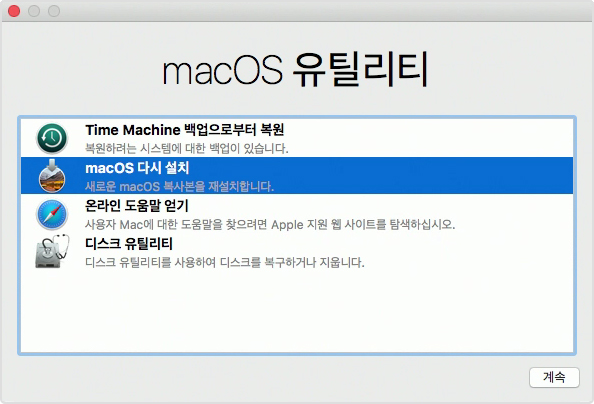
2. 디스크를 지울지(포맷할지) 여부 결정하기
macOS 설치에 앞서 디스크를 지워야 하는 경우 유틸리티 윈도우에서 '디스크 유틸리티'를 선택한 다음 '계속'을 클릭합니다. Mac을 판매하거나 선물로 주려는 경우와 디스크를 지워야 하는 문제가 있는 경우를 제외하면 디스크를 지우지 않아도 됩니다. 디스크를 언제, 어떻게 지우는지 자세히 알아봅니다.
3. macOS 설치하기
macOS 복구로 시동한 후에 다음 단계에 따라 macOS를 설치합니다.
- 유틸리티 윈도우에서 'macOS 다시 설치' 또는 'OS X 다시 설치'를 선택합니다.
- '계속'을 클릭한 다음 화면의 지침에 따라 디스크를 선택하고 설치를 시작합니다.
설치 프로그램에서 디스크를 잠금 해제하라는 메시지가 표시되면 Mac에 로그인할 때 사용하는 암호를 입력합니다. 디스크가 보이지 않거나 컴퓨터나 볼륨에 설치할 수 없다는 메시지가 표시되면 디스크를 지웁니다.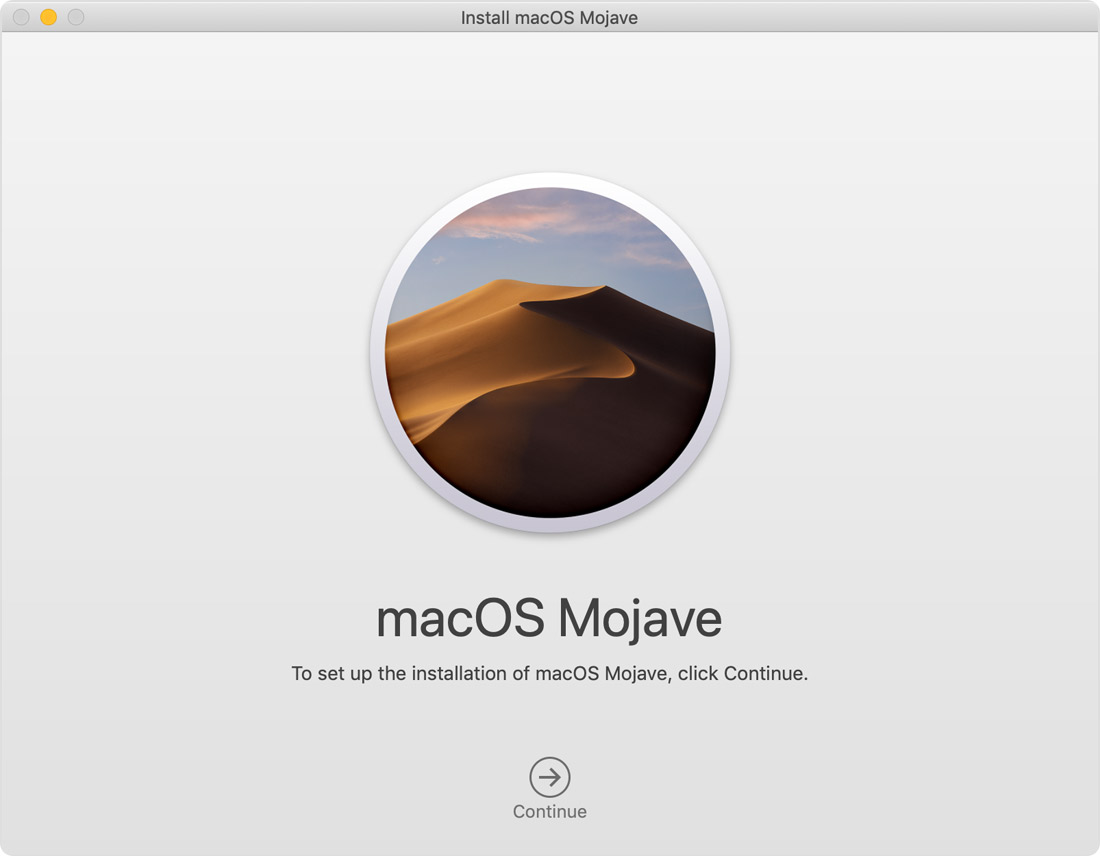
- Mac을 절전 모드로 전환하거나 덮개를 닫지 말고 설치가 완료되도록 두십시오. 설치 중에 여러 번 Mac이 재시동되고 진행 막대가 표시될 수 있으며, 빈 화면이 몇 분 동안 표시될 수 있습니다.
Mac이 설정 지원으로 재시동되었지만 Mac을 판매하거나 선물로 주려는 경우에는 command-Q를 눌러서 설정을 완료하지 말고 설정 지원을 종료합니다. 그런 다음 '시스템 종료'를 클릭합니다. 그러면 새 소유자가 Mac을 시동할 때 자신의 정보를 사용하여 설정을 완료할 수 있습니다.
-
자유게시판 - Re: 뉴스레터 메일이 계속 들어오네요2024-11-13
-
자유게시판 - Re: 뉴스레터 발송 좀 이상합니다.2024-11-13
-
자유게시판 - Re: 메일이 계속 들어오고 있습니다.2024-11-13
-
애플뉴스 - Apple Vision Pro, 11월 15일 금요일 대한민국에 출시2024-11-01
-
애플뉴스 - Apple, 놀랍도록 강력한 M4 시리즈 칩을 탑재하고 Apple Intelligence로 새로운 시대를 여는 MacBook Pro 공개2024-11-01
-
애플뉴스 - Apple, 강력한 성능과 작아진 폼팩터를 강조하며 Apple Intelligence를 위해 설계된 신규 Mac mini 공개2024-10-30
-
애플뉴스 - Apple, 오늘부터 iPhone, iPad, Mac에서 Apple Intelligence 지원2024-10-30
-
애플뉴스 - Apple, M4와 강력한 성능의 Apple Intelligence를 탑재한 신규 색상의 새로운 iMac 공개2024-10-30






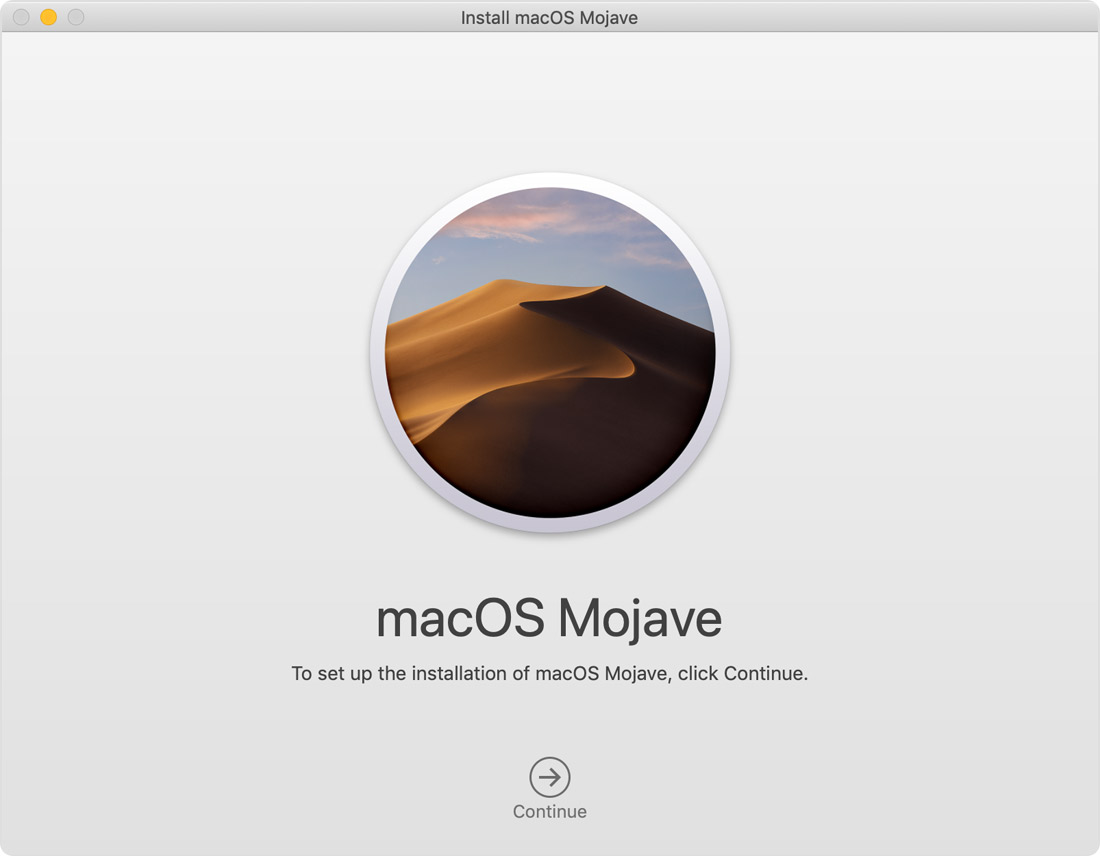



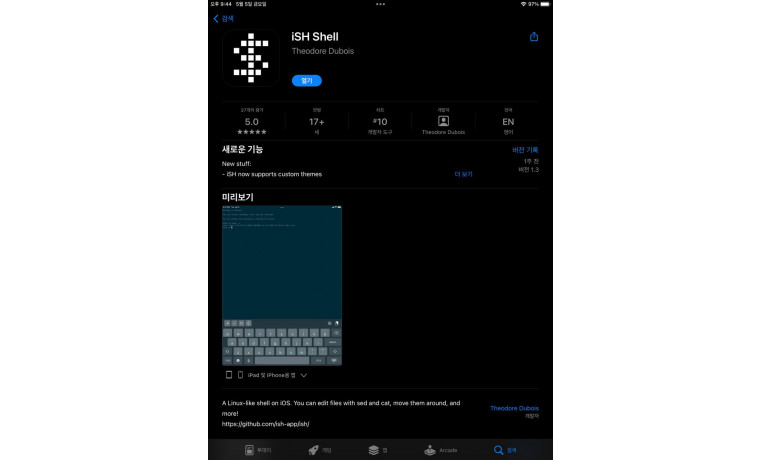
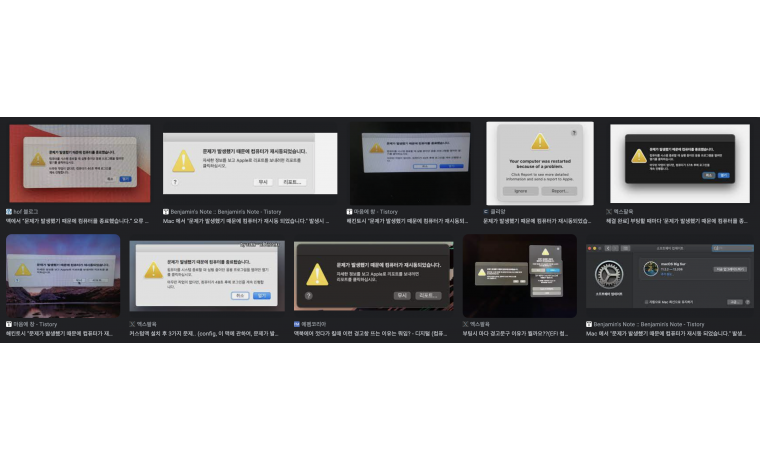

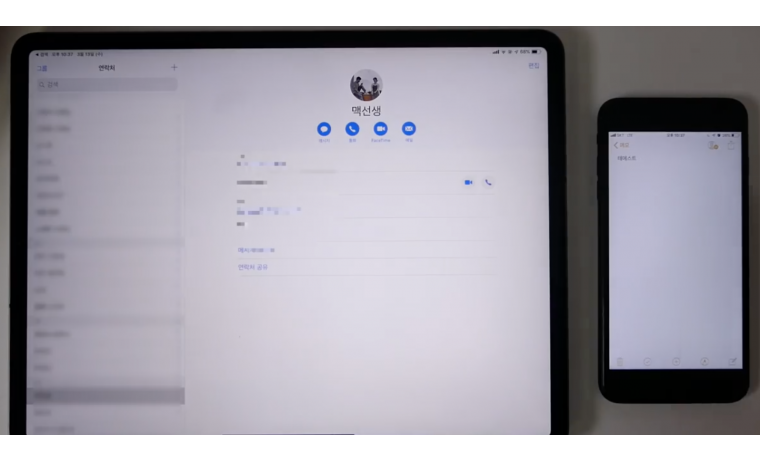
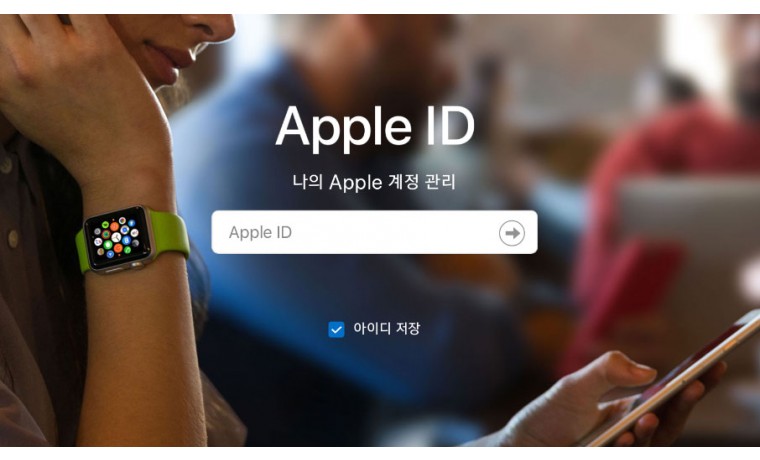
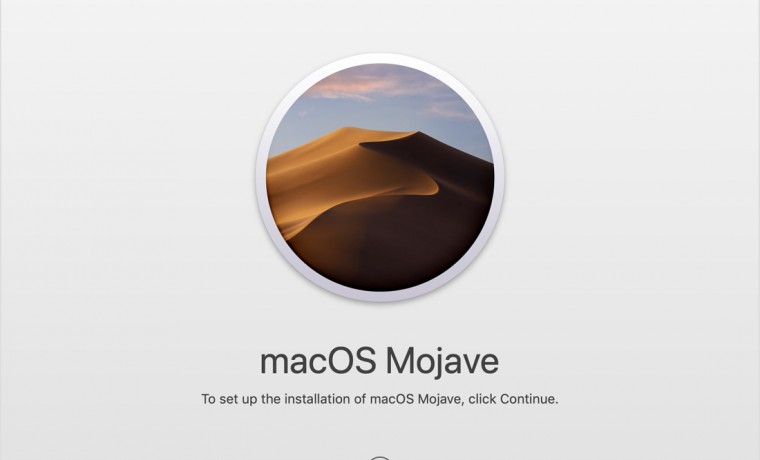
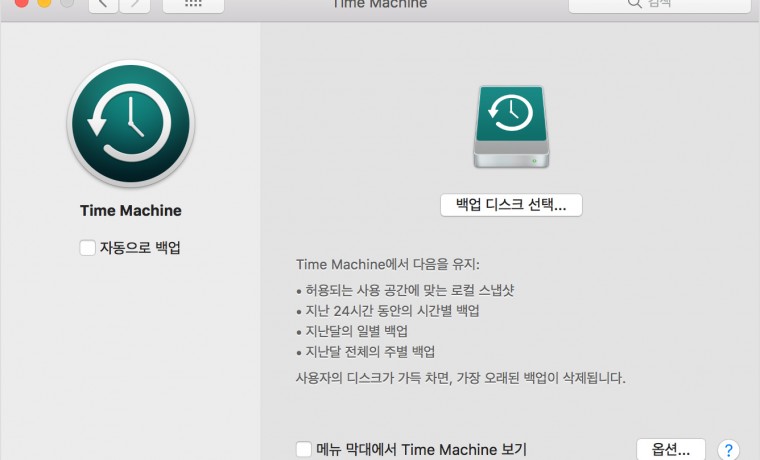
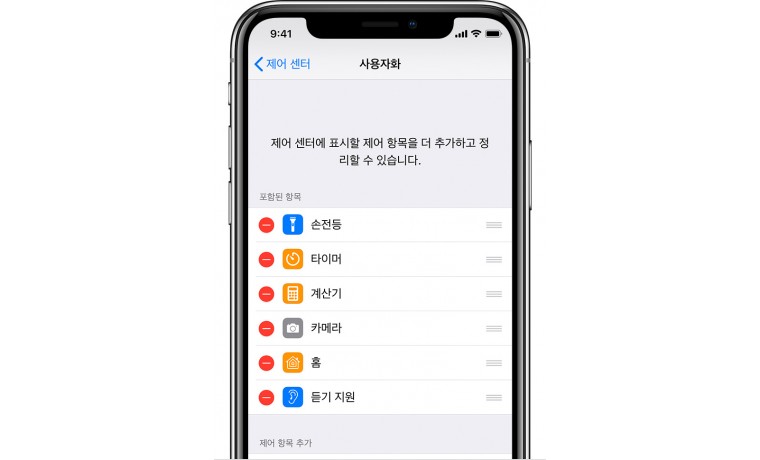
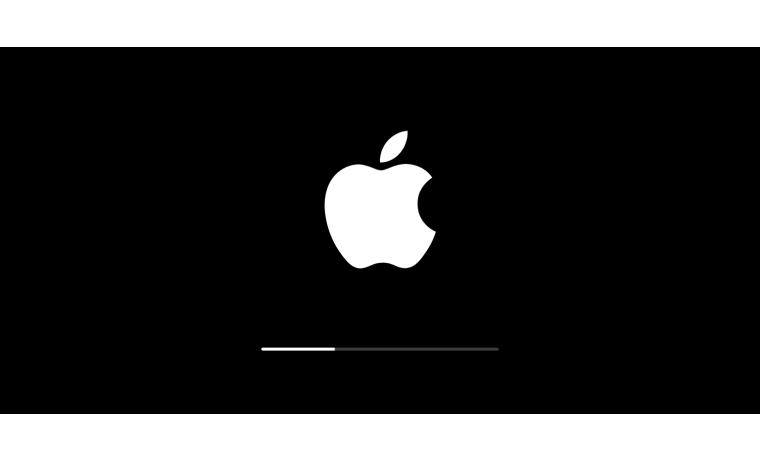
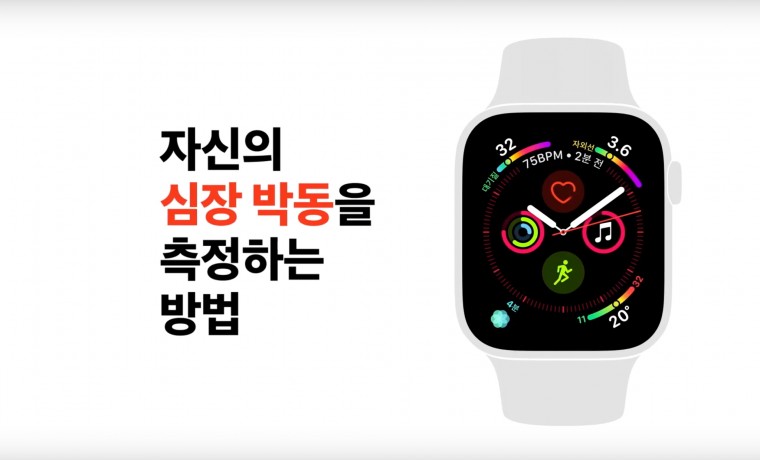

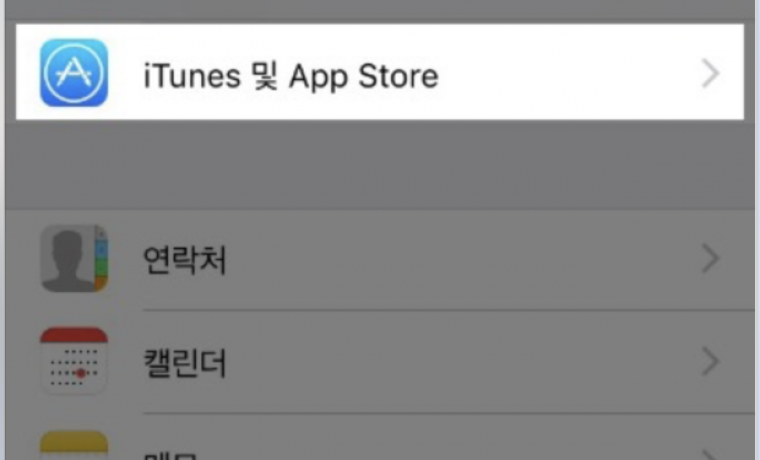
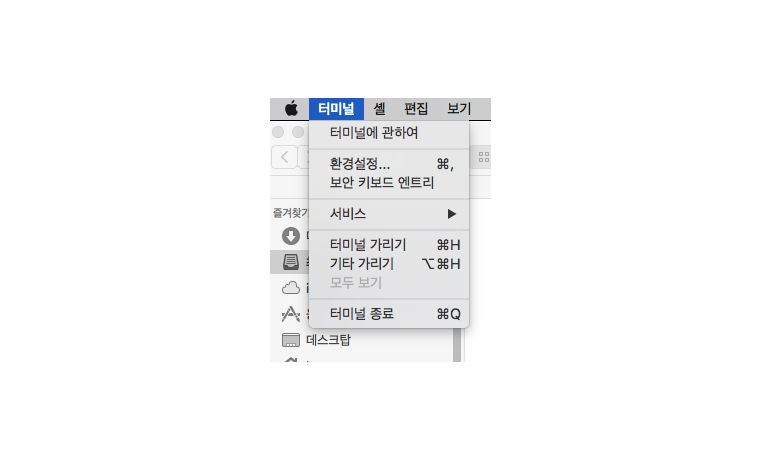

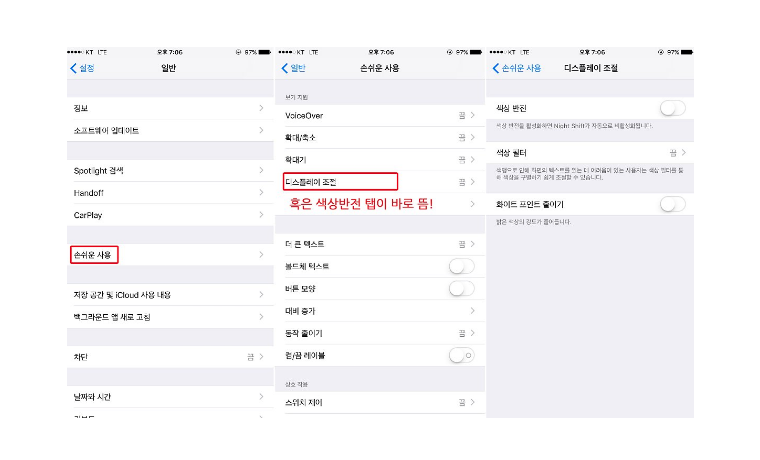
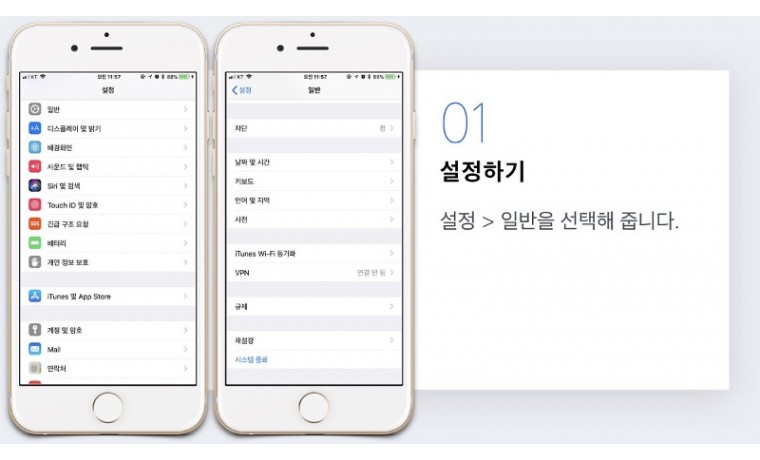
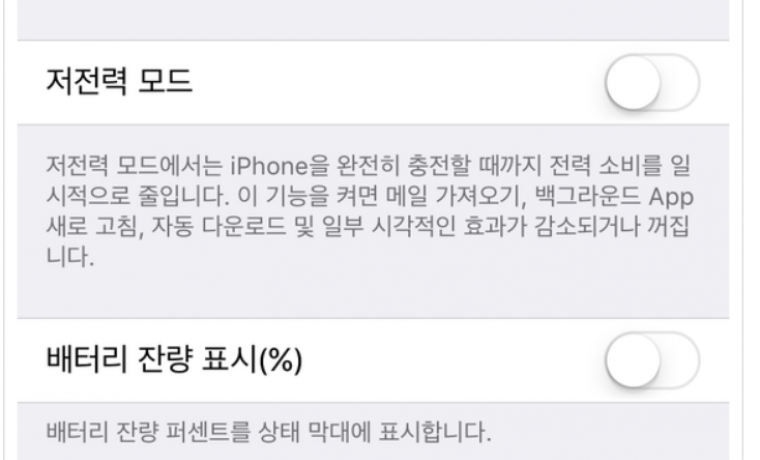


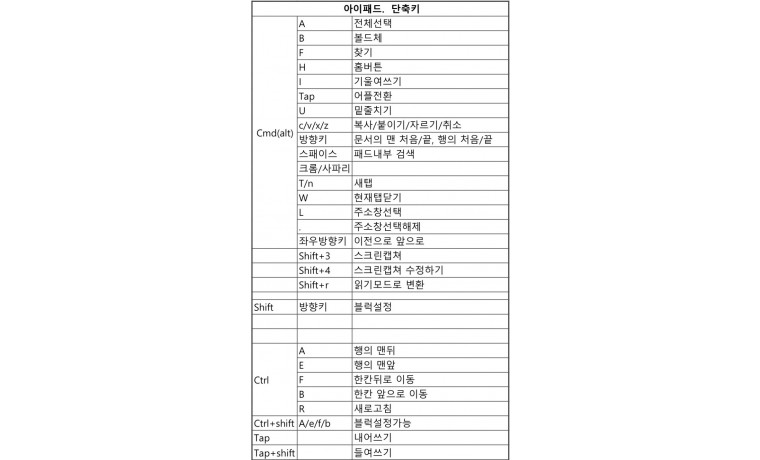
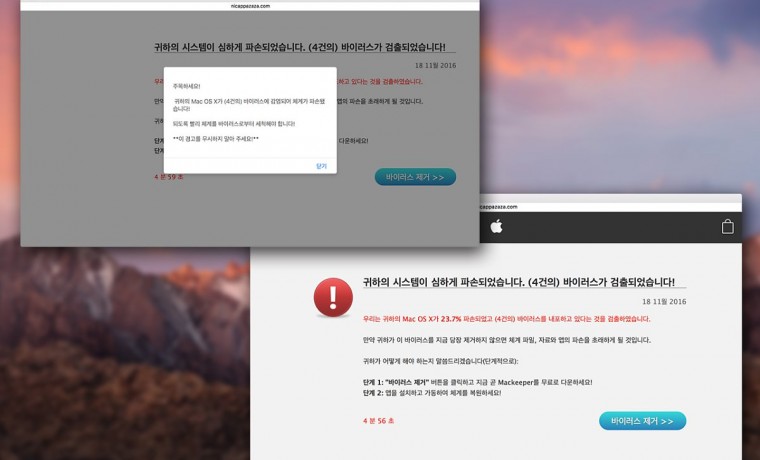

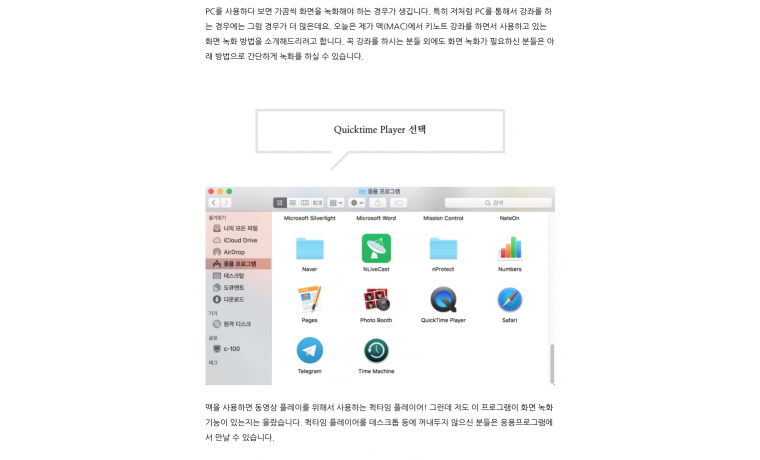
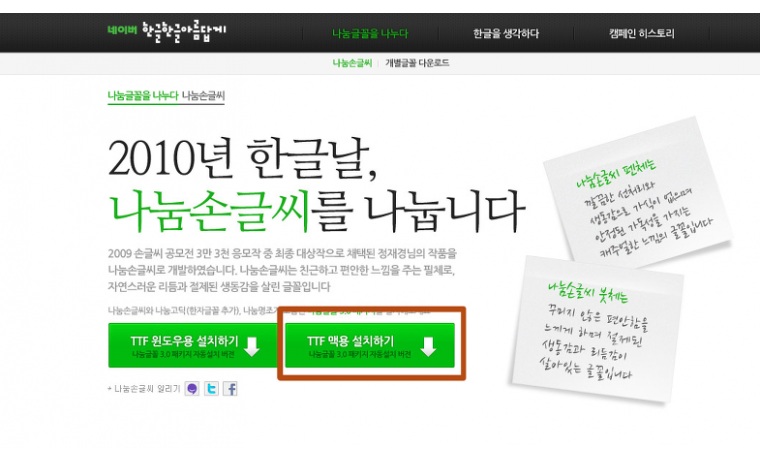
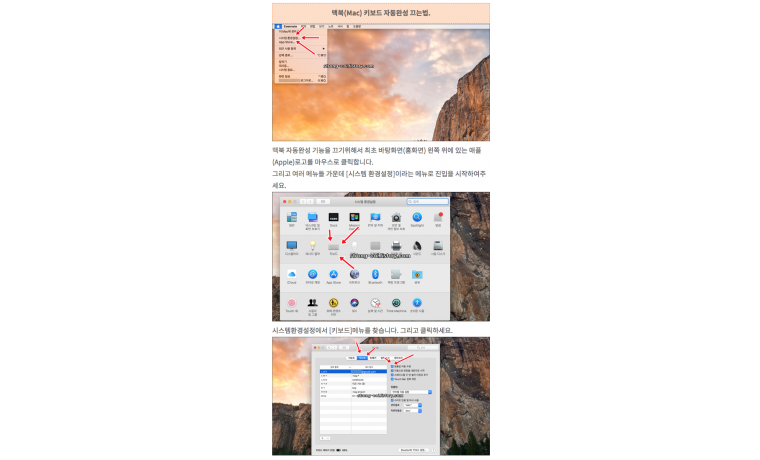

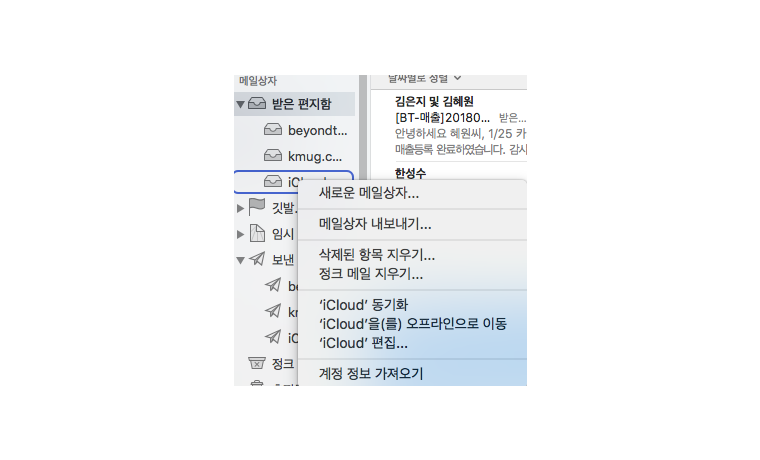
댓글목록 0